Pataisymas: PS4 ir PS5 negali prisijungti prie vakarėlio
įvairenybės / / August 14, 2022
Jei esate PlayStation vartotojas, jums patinka žaisti žaidimus su savo draugu. Bendrovė suteikė funkcijų, per kurias galėsite kalbėtis su savo draugu žaisdami žaidimus. Dvipusis bendravimas daro žaidimą dar jaudinantį ir suteikia daugiau galimybių žaisti žaidimą linksmai. PS4 ir PS5 yra su funkcija, leidžiančia prisijungti prie vakarėlio, kuriame dalyvauja kiti komandos nariai, kad galėtumėte žaisti žaidimą smagiau.
Žaidėjui kyla tam tikrų problemų prisijungiant prie vakarėlio savo PS4 ir PS5. Žaidėjai negali prisijungti prie vakarėlio, kuris juos vargina. Taigi, šiame vadove mes jums pasakysime, kaip galite išspręsti šią problemą ir vėl prisijungti prie vakarėlio savo PS4 ir PS5.

Puslapio turinys
-
Kaip išspręsti PS4 ir PS5 prisijungimo prie vakarėlio problemą?
- Patikrinkite tinklo serverius
- Dar kartą prisijunkite prie savo paskyros
- Patikrinkite tinklo ryšį
- Tikrinti, ar yra atnaujinimų
- Iš naujo paleiskite „PlayStation“.
- Pakeiskite savo DNS
- Pakeiskite medijos serverio ryšių nustatymus
- Atkurkite savo duomenų bazę
- Iš naujo nustatykite „PlayStation“.
- Patikrinkite, ar jūsų IP adresas uždraustas „PlayStation“.
- Susisiekite su klientų aptarnavimo tarnyba
- Išvada
Kaip išspręsti PS4 ir PS5 prisijungimo prie vakarėlio problemą?
Mes jums pasakysime, kaip galite išspręsti šią problemą. Ir tam mes išvardinsime keletą metodų, kuriuos galite išbandyti savo rankomis Playstation 4 ir PlayStation 5.
Patikrinkite tinklo serverius
Pirmas dalykas, kurį turėtumėte pabandyti, yra patikrinti „PlayStation Network Server“, ar jie veikia gerai, ar ne. Tai galite padaryti apsilankę pas juos Oficialus puslapis kur jie atnaujina serverio problemas.

Skelbimai
Taigi, jei PlayStation tinklo serveris neveikia gerai, viskas, ką galite padaryti, tai palaukti. Kadangi PlayStation komanda išspręs šią problemą, galėsite prisijungti prie vakarėlio.
Dar kartą prisijunkite prie savo paskyros
Kitas pataisymas, kurį galite pabandyti, yra dar kartą prisijungti prie paskyros, kad išspręstumėte šią problemą. Taigi, kai atsijungsite nuo „PlayStation“, galėsite pataisyti sugadintus duomenis, jei tokių yra jūsų „PlayStation“ paskyroje. Tai galite padaryti atlikdami toliau nurodytus veiksmus.
Skirta PS4
- Kai esate pagrindiniame ekrane, paspauskite D-Pad mygtuką Aukštyn.
- Eikite į nustatymus.
- Slinkite žemyn ir suraskite Paskyros valdymas.
- Paspauskite O arba X mygtuką.
- Dabar spustelėkite Atsijungti ir vykdykite ekrane pateikiamas instrukcijas.
PS5
Skelbimai
- Atidarykite Nustatymai.
- Eikite į Vartotojo abonementus.
- Pasirinkite Kita.
- Dabar spustelėkite Atsijungti ir vykdykite ekrane pateikiamas instrukcijas.
Atsijungę nuo „PlayStation“, palaukite 3–5 minutes ir vėl prisijunkite prie „PlayStation“ ir patikrinkite, ar galite prisijungti prie vakarėlio, ar ne.
Patikrinkite tinklo ryšį
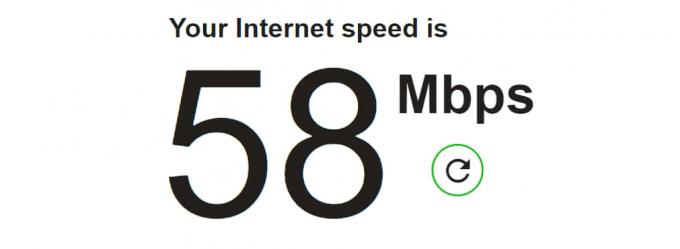
Dėl nestabilaus interneto ryšio taip pat gali kilti problemų prisijungiant prie partijos. Taigi, mes siūlome užtikrinti, kad PS4 arba PS5 naudojate tinkamą ir stabilų interneto ryšį. Todėl pabandykite paleisti interneto greičio tikrintuvą, kad patikrintumėte, ar jūsų interneto ryšys stabilus, ar ne. Jei jis nėra stabilus, pabandykite iš naujo paleisti maršrutizatorių ir patikrinti, ar internetas yra stabilus, ar ne.
Skelbimai
Tikrinti, ar yra atnaujinimų
Siūlome patikrinti, ar nėra PS4 ir PS5 naujinimų. Ši problema taip pat gali kilti, jei „PlayStation“ naudojate pasenusią programinę įrangą. Taigi, norėdami išvengti tokio tipo problemų, patikrinkite, ar jūsų „PlayStation“ yra naujinimų.
Skirta PlayStation 4
- Eikite į sistemos nustatymus.
- Spustelėkite Sistemos programinės įrangos naujinimai.
- Po to spustelėkite Atnaujinti dabar.
- Dabar vadovaukitės ekrane pateikiamomis instrukcijomis, kad atsisiųstumėte ir įdiegtumėte naujinimus „PlayStation 4“.
Skirta PlayStation 5
- Eikite į nustatymus.
- Eikite į sistemos skirtuką.
- Pasirinkite Sistemos programinė įranga.
- Po to pasirinkite Sistemos programinės įrangos naujinimai ir nustatymai.
- Spustelėkite Atnaujinti sistemos programinę įrangą.
- Dabar pasirinkite Atnaujinti naudojant internetą, jei yra kokių nors naujinimų.
- Vykdykite ekrane pateikiamus nurodymus, kad atsisiųstumėte ir įdiegtumėte naujinimus į savo PlayStation 5.
Atnaujinę PlayStation patikrinkite, ar problema išspręsta, ar ne.
Iš naujo paleiskite „PlayStation“.
„PlayStation“ paleidimas iš naujo yra vienas iš pagrindinių žingsnių norint išspręsti bet kokią problemą. Tai padarius, „PlayStation“ vėl tinkamai įkels visus išteklius ir bus ištaisyta, jei dėl to įvyktų kokia nors klaida.
Skelbimas
Skirta PlayStation 4
- Pirmiausia atidarykite greitąjį meniu „PlayStation“.
- Eikite į maitinimo skirtuką.
- Pasirinkite Paleisti PS4 iš naujo ir palaukite, kol „PlayStation“ bus paleistas iš naujo.
Skirta PlayStation 5
- Pirmiausia atidarykite greitąjį meniu „PlayStation“.
- Eikite į maitinimo skirtuką.
- Pasirinkite Paleisti PS5 iš naujo
- Dabar paspauskite O arba X mygtuką.
Pakeiskite savo DNS
Siūlome patikrinti savo DNS nustatymus, kad išvengtumėte dėl to kilusių problemų. Tai galite padaryti lengvai, vadovaudamiesi toliau pateiktais metodais.
- Eikite į nustatymus.
- Spustelėkite Tinklas.
- Pasirinkite Interneto ryšio sąranka.
- Dabar spustelėkite Naudoti WiFi.
- Po to pasirinkite „Custom“.
- Nustatykite IP adresą į Automatinis.
- DHCP pagrindinio kompiuterio pavadinimui pasirinkite „Nenurodykite“.
- Dabar DNS nustatymuose pasirinkite rankinį variantą.
- Tipas: Pirminiame DNS – 8.8.8.8 ir antriniame DNS – 8.8.4.4.
- Po to nustatykite MTU parametrų vertę į 1456.
- Dabar tarpiniam serveriui pasirinkite „Nenaudoti“.
Tai atlikę patikrinkite, ar problema išspręsta, ar ne.
Pakeiskite medijos serverio ryšių nustatymus
Kitas dalykas, kurį galite pabandyti, yra išjungti medijos serverio ryšį „PlayStation“, kad išspręstumėte šią problemą. „Media Server Connection“ leidžia kitiems įrenginiams sklandžiai prisijungti prie jūsų konsolės. Taigi, jei yra kokių nors problemų su jūsų medijos serveriu, tai gali turėti įtakos kitiems jūsų PlayStation ryšiams.
- Eikite į nustatymus.
- Spustelėkite Tinklo parinktis.
- Pasirinkite Media Server Connection ir išjunkite.
Atkurkite savo duomenų bazę
PS4 vartotojai gali pabandyti atkurti duomenų bazę, jei negali prisijungti prie vakarėlio. Taigi, atlikite veiksmus, kad tai padarytumėte.
- Išjunkite PS4.
- Palaikykite nuspaudę maitinimo mygtuką 8 sekundes, kad įjungtumėte saugųjį režimą.
- Dabar prijunkite valdiklį naudodami įkrovimo laidą.
- Paspauskite PS mygtuką.
- Pasirinkite parinktį Atkurti duomenų bazę.
- Po to paspauskite valdiklio mygtuką X.
Iš naujo nustatykite „PlayStation“.
Net jei problema nebuvo išspręsta, galite pabandyti iš naujo nustatyti „PlayStation“, kad išspręstumėte kokią nors įprastą problemą, dėl kurios negalite prisijungti prie vakarėlio.
Skirta PlayStation 4
- Atidarykite savo nustatymus.
- Eikite į skirtuką inicijavimas.
- Pasirinkite parinktį Atkurti numatytuosius nustatymus.
- Paspauskite O arba X mygtuką.
- Po to vykdykite ekrane pateikiamas instrukcijas.
Skirta PlayStation 5
- Išjunkite PS5.
- Dabar palaikykite maitinimo mygtuką aštuonias sekundes.
- Po to būsite saugiuoju režimu.
- Prijunkite valdiklį naudodami įkrovimo laidą.
- Paspauskite PS mygtuką.
- Taigi, spustelėkite Reset PS5.
- Po to vykdykite ekrane pateikiamas instrukcijas.
Patikrinkite, ar jūsų IP adresas uždraustas „PlayStation“.
Jei problema vis dar išlieka, turėtumėte patikrinti, ar jūsų IP adresas yra uždraustas PlayStation, ar ne. Taigi, jei pažeidėte „PlayStation“ politiką, jie gali uždrausti jūsų IP adresą, dėl kurio negalėsite tinkamai naudotis savo paskyra. Todėl susisiekite su klientų aptarnavimo tarnyba ir atsiųskite jiems laišką, jei jie uždraudė jūsų IP adresą, taip pat paklauskite priežasčių.
Susisiekite su klientų aptarnavimo tarnyba
Siūlome susisiekti su PlayStation klientų palaikymo komanda ir papasakoti apie problemą, su kuria susiduriate. Jie pateiks sprendimą, kuriuo galėsite išspręsti šią problemą savo PS4 ir PS5.
Išvada
Taigi, visa tai buvo skirta šiam straipsniui. Tikiuosi, kad šis vadovas jums padėjo. Taigi, tinkamai atlikite visus veiksmus. Ir jei tą pačią problemą išsprendėte bet kuriuo kitu būdu, kurio nepaminėjome aukščiau, pasidalykite ja su mumis toliau pateiktame komentarų skyriuje.


![Kaip įdiegti „Stock ROM“ „Teclast P98 4G“ [„Firmware Flash File“]](/f/02ed14b6868c428c11d25f1dffa9f3ab.jpg?width=288&height=384)
